Castilla AirPods Pro de har sensorer som er smarte nok til å avgjøre om hodetelefonplugger de er egnet for brukerens øre, hvis de trenger rengjøring eller hvis de ikke var godt festet i øret. I denne opplæringen vil du se hvordan du kan stille inn hodetelefonene AirPods Pro. Adjust or Try a Different Ear Tip.
Hvis jeg ikke kom til ved en feiltakelse “Ear Tip Fit Test“ Jeg skjønte ikke engang at det var et av slottene AirPods Pro har et problem som trenger oppmerksomhet.
Før vi viser hvordan du løser feilen AirPods Pro: “Adjust or Try a Different Ear Tip“, la oss se hvordan vi kan nå testen for lydkvalitet og støyreduksjon.
Innholdsfortegnelse
Hvordan vi tester hodetelefoner AirPods Pro / Tilpasningstest for ørepropper
Å ha et veldig effektivt system for fading av lyd utenfra (støykansellering) Det er veldig viktig å velge de rette øreproppene for ørene dine. AirPods Pro kommer i en pakke med tre sett silikonplugger av forskjellige størrelser. Store, middels (de på hodetelefoner) og små.
Hvordan skifte plugger AirPods Pro (Øretips)
Før du gjør det lydkvalitetstest AirPods Pro, velg de best egnede pluggene, sett deretter hodetelefonene i ørene, koblet til iPhone.
Hvis du lurer på hvordan du bytter plugger AirPods Pro, svaret er veldig enkelt. Ta tak i silikonpluggen ved basen (hardere område) med fingrene, og trekk deretter. Den nye pluggen (øretype) festes ved å trykke og følge styresporet. Et klikk høres når silikonpluggen festes på hjelmen.
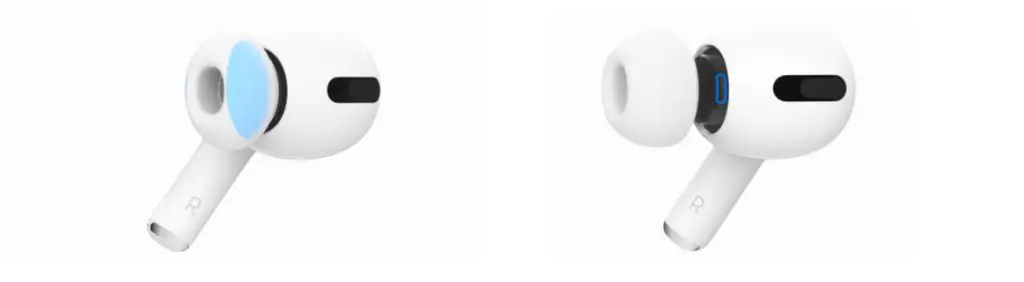
Test av øretips
Testen identifiserer om jeg valgte den mest passende pluggen, og om hvert hodesett er festet godt til øret.
- Lytt til mottatte tekstmeldinger og hvordan du kan sende tekstmeldinger med AirPods
- Hvordan aktiverer du? Adaptive Transparency pe AirPods Pro 1
- Slik fjerner du AirPods fra Apple ID? Obligatorisk hvis vi selger dem eller gir dem til noen andre
Med hodetelefonene koblet til iPhone, går vi til: “Settings” → “Bluetooth“ → Jeg klikket på skiltet “i“ blå ved siden av hjelmene AirPods → “Ear Tip Fit Test“.

test AirPods Pro vil bli ferdig med lavfrekvente lyder og høy bass, og falmingen av eksterne lyder (Noise Cancellation) aktiveres automatisk for å eliminere annen lyd enn den som ble spilt under testen.
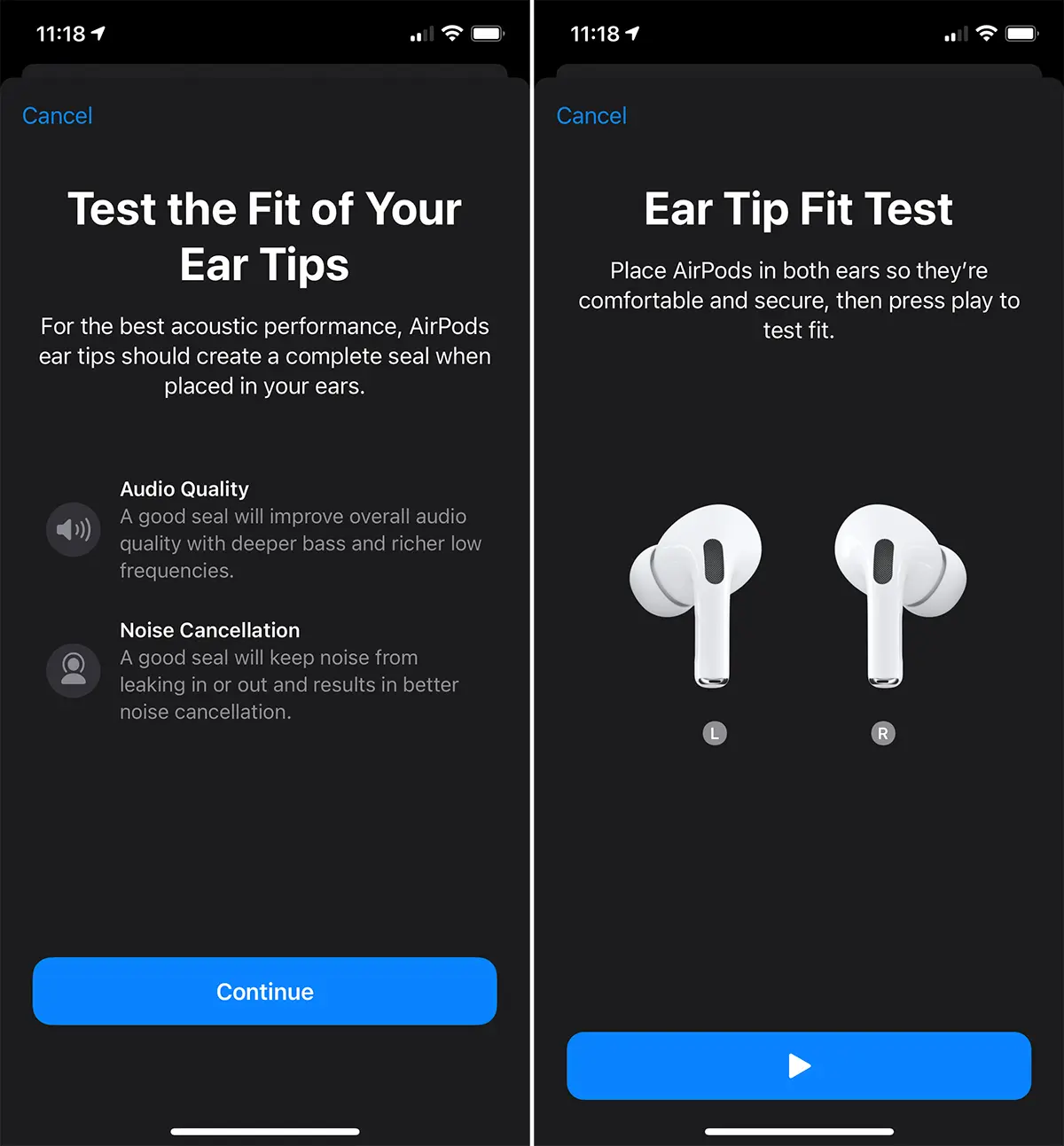
Forsikre deg om at begge hodetelefonene er festet godt til ørene, og trykk deretter på avspillingsknappen for testing.
Etter å ha fullført testlyden, vil du endelig motta et resultat som forteller deg om du har de beste kontaktene på hodetelefonene, eller om de må byttes ut med andre plugger i andre størrelser.
For både venstre og høyre hjelm må resultatet være "Good Seal" / grønt.
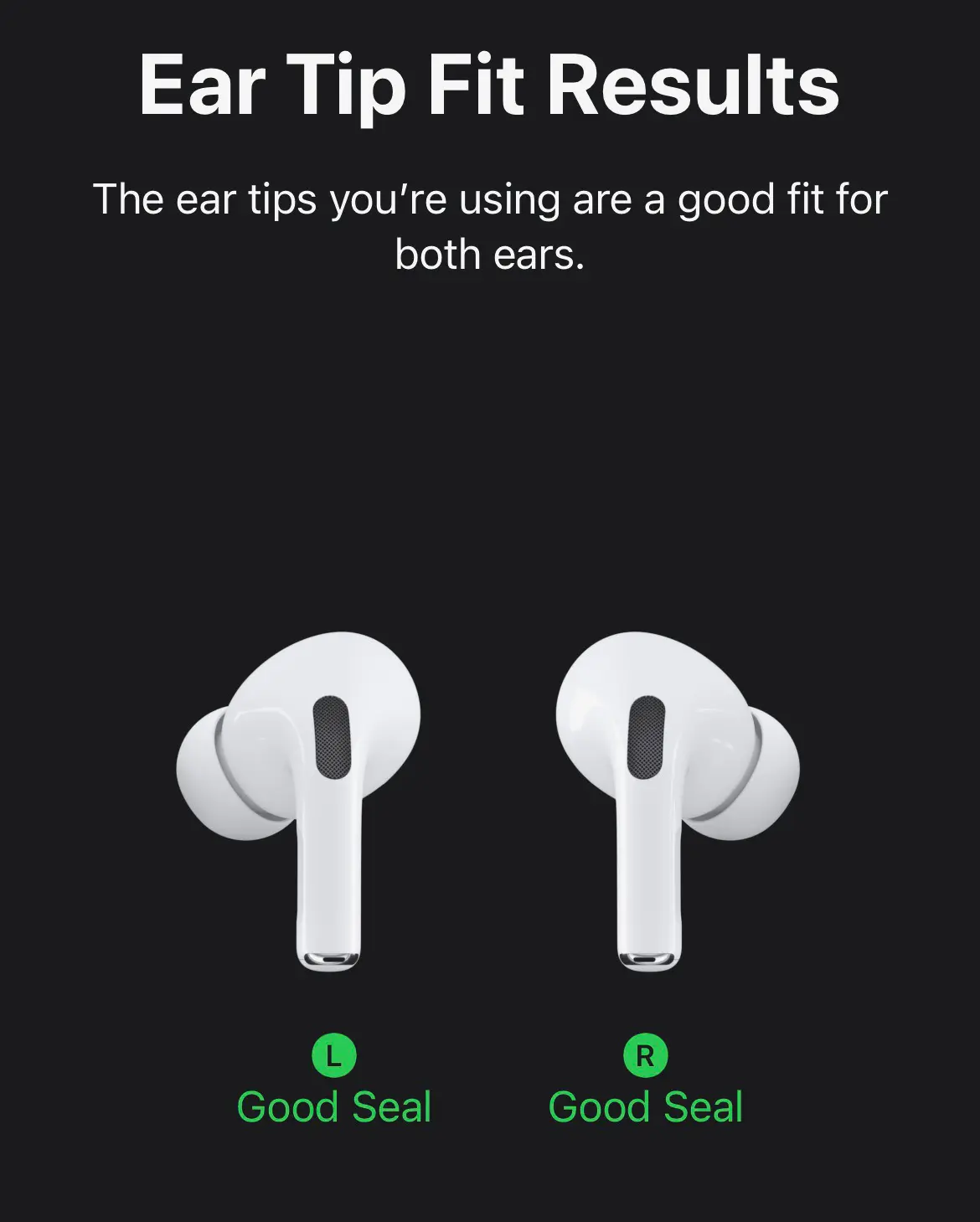
Men det hender ofte at resultatet av denne testen indikerer problemet for en av hodetelefonene AirPods Pro eller for begge samtidig.
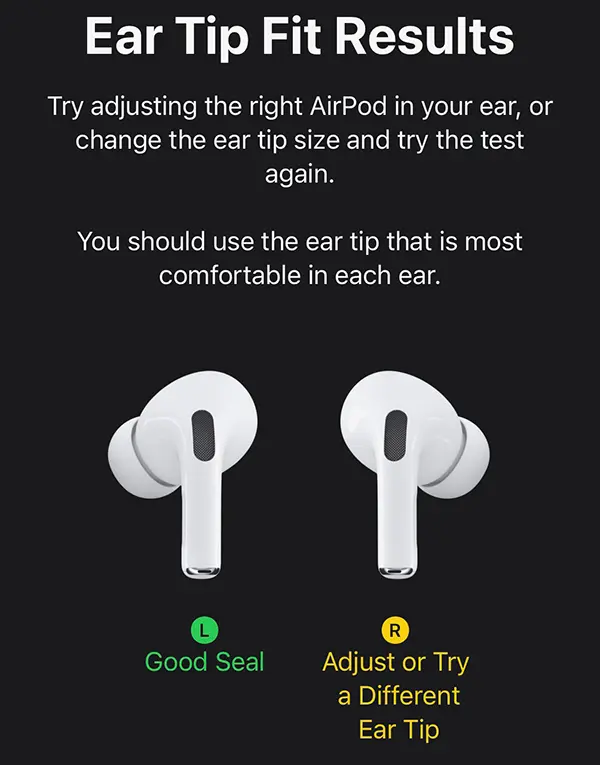
Hvordan løse feilen AirPods Pro Resultater for øretypetilpasning: Adjust or Try a Different Ear Tip
Årsaker til "Adjust or Try a Different Ear Tip”Kan være flere. Så er løsningene.
1. Fjern begge hodetelefonene fra ørene, legg dem i ladetasken, fjern dem og sett dem på igjen. Gjenta testen.
2. Hvis resultatet er det samme, rengjør begge hodetelefonene, med en lett fuktig, myk klut. Rengjør både støpselet og overflaten på hodetelefonen under støpselet og den ytre mikrofonen. Gjenta testen.
3. Sett på hodetelefonpluggen hvor feil oppstår "Adjust or Try a Different Ear Tip“. Prøv en annen.
4. Forsikre deg om at du ikke går under vann med hodetelefoner AirPods Pro eller du gikk ikke i regnet. Denne feilen kan også oppstå på grunn av tilstedeværelsen av vann inne i hjelmen.
Hvis ingen av metodene ovenfor fungerte, trenger du mest sannsynlig å gjøre en total tilbakestilling a AirPods Pro.











